Supprimer les sauts de page d'une sélection ou de l'ensemble du document : Guide étape par étape
La suppression des sauts de page dans un document Word peut rationaliser la mise en page et améliorer la lisibilité du document. Que vous travailliez avec des sauts de page insérés manuellement ou automatiquement, ce guide couvre plusieurs méthodes pour les supprimer efficacement à partir de parties sélectionnées de votre document ou de l'intégralité du fichier.
Supprimer les sauts de page un par un manuellement
Supprimer en lot tous les sauts de page dans une sélection ou dans le document entier
- Utilisation de la fonction Rechercher et remplacer
- Utilisation de Kutools pour Word : Supprimer les sauts de page
Supprimer ou arrêter les sauts de page automatiques
Vidéo : Supprimer les sauts de page dans Word
Supprimer les sauts de page un par un manuellement
Si vous devez supprimer quelques sauts de page spécifiques, le faire manuellement est simple :
Étape 1. Afficher les sauts de page (généralement, les sauts de page sont masqués)
Accédez à l'onglet Accueil, puis cliquez sur le bouton Afficher/Masquer ¶ pour afficher toutes les marques de formatage, y compris les sauts de page.

Étape 2. Supprimer les sauts de page
Faites défiler jusqu'au saut de page que vous souhaitez supprimer. Sélectionnez la ligne de saut de page et supprimez-la en appuyant sur la touche Suppr ou Retour arrière de votre clavier.

Il est facile d'utiliser la méthode ci-dessus pour supprimer un saut de page dans Word, mais comment supprimer des dizaines de sauts de page ? Il est possible d'appuyer sur la touche Ctrl pour sélectionner tous les sauts de page, puis d'appuyer sur la touche Suppr, mais cela semble chronophage si le document dépasse 100 pages.
Office Tab : Intègre des interfaces à onglets dans Word, Excel, PowerPoint... |
Améliorez votre flux de travail dès maintenant.En savoir plus sur Office Tab Téléchargement gratuit |
Supprimer en lot tous les sauts de page dans une sélection ou dans le document entier
Pour supprimer plusieurs sauts de page d'une zone sélectionnée ou de l'ensemble du document, vous pouvez utiliser l'une des deux méthodes efficaces suivantes.
Utilisation de la fonction Rechercher et remplacer
Pour supprimer simultanément plusieurs sauts de page, vous pouvez utiliser la fonction Rechercher et remplacer :
Étape 1. Sélectionnez le contenu dont vous souhaitez supprimer les sauts de page
Si vous ne sélectionnez aucun contenu, la fonction Rechercher et remplacer s'appliquera à l'ensemble du document.
Étape 2. Activer la fonction Rechercher et remplacer
Appuyez sur Ctrl + H pour ouvrir la boîte de dialogue Rechercher et remplacer.
Étape 3. Définir les champs Rechercher et Remplacer par
Dans le champ Rechercher :, tapez ^m (ou cliquez sur le bouton Plus> pour afficher plus d'options, puis choisissez Saut de page manuel dans le menu déroulant Spécial) pour rechercher les sauts de page manuels.
Laissez le champ Remplacer par vide.
Cliquez sur Remplacer tout pour supprimer tous les sauts de page de votre texte sélectionné ou de l'ensemble du document si aucune sélection spécifique n'est effectuée.

Maintenant, tous les sauts de page sont supprimés.
Utilisation de Kutools pour Word : Supprimer les sauts de page
Avec Kutools pour Word, il n'a jamais été aussi facile de supprimer tous les sauts de page dans l'ensemble ou dans une sélection d'un document.
Accédez à l'onglet Kutools, cliquez sur le menu déroulant Sauts dans le groupe Supprimer, puis cliquez sur Supprimer les sauts de page.
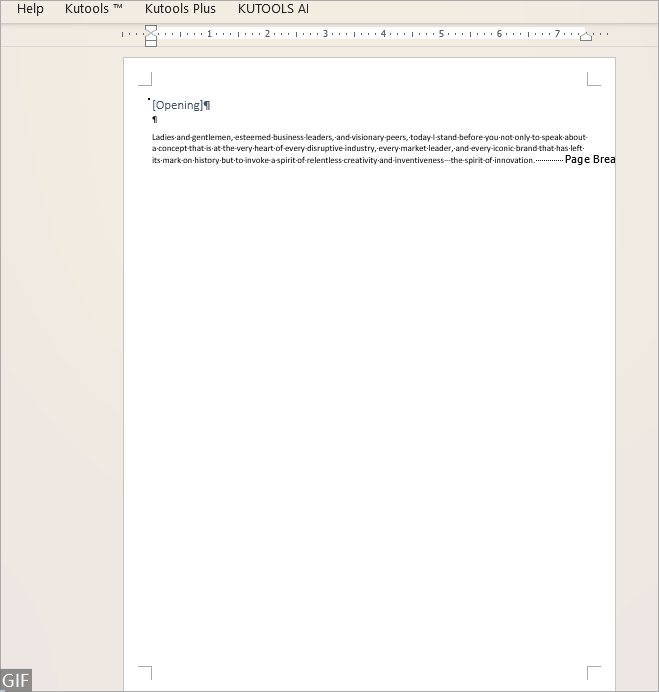
Outils de productivité recommandés pour Word
Kutools pour Word : Intègre l'IA 🤖, plus de 100 fonctionnalités avancées qui réduisent de 50 % le temps de traitement de vos documents.Téléchargement gratuit
Office Tab : Introduit des onglets similaires à ceux des navigateurs dans Word (et autres outils Office), simplifiant la navigation entre plusieurs documents.Téléchargement gratuit
Supprimer ou arrêter les sauts de page automatiques
Si les sauts de page ont été insérés par les paramètres de Paragraphe, aucune des méthodes ci-dessus ne peut les supprimer. Pour supprimer ces sauts de page, suivez les étapes ci-dessous :
Étape 1. Appuyez sur Ctrl + A pour sélectionner l'ensemble du document
Étape 2. Cliquez avec le bouton droit pour choisir Paragraphe dans le menu contextuel
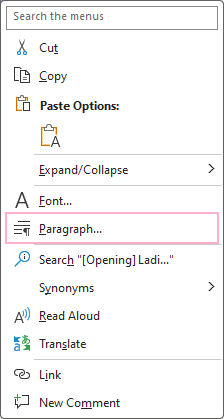
Étape 3. Décochez la case Saut de page avant
Dans l'onglet Sauts de ligne et de page de la boîte de dialogue Paragraphe, décochez la case Saut de page avant, puis cliquez sur OK.

Ensuite, tous les sauts de page automatiques sont supprimés.
Comprendre comment supprimer efficacement les sauts de page peut aider à maintenir l'intégrité esthétique et fonctionnelle de vos documents. Que vous choisissiez la suppression manuelle, le traitement par lot via Rechercher et remplacer, ou l'utilisation d'outils comme Kutools, chaque méthode offre un moyen d'obtenir une mise en page de document plus propre et plus professionnelle.
Pour des stratégies Word supplémentaires qui peuvent considérablement améliorer votre gestion des données, explorez davantage ici..
Meilleurs outils de productivité pour Office
Kutools pour Word – Optimisez votre expérience Word avec plus de 100 fonctionnalités remarquables !
🤖 Fonctionnalités de Kutools IA : Assistant IA / Assistant en Temps Réel / Super Polish (préserver le format) / Super Traduire (préserver le format) / Rédaction IA / Correction AI...
📘 Maîtrise des documents : Diviser les pages / Fusionner les documents / Exporter une solution dans différents formats (PDF/TXT/DOC/HTML...) / Conversion en lot vers PDF...
✏ Modification du texte : Recherche et remplacement en lot sur plusieurs fichiers / Redimensionner toutes les images / Transposer le tableau lignes et Colonnes / Convertir le tableau en texte...
🧹 Nettoyage sans effort : Éliminez les espaces supplémentaires / Sauts de section / Zone de texte / Liens hypertexte / Pour plus d’outils de suppression, rendez-vous dans le groupe Supprimer...
➕ Insertion créative : Insérer des séparateurs de milliers / Case à cocher / Bouton radio / Code QR / Code-barres / Plusieurs images / Découvrez davantage dans le groupe Insérer...
🔍 Sélection précise : Ciblez des pages spécifiques / Tableaux / Forme / Paragraphe de titre / Améliorez la navigation avec plus de fonctions de Sélectionner...
⭐ Optimisations exclusives : Accéder à n’importe quelle plage / Insérer automatiquement du texte répétitif / Basculer entre les fenêtres du document /11 outils de conversion...
🌍 Prend en charge plus de40 langues : Utilisez Kutools dans la langue de votre choix – Prise en charge de l’Anglais, de l’Espagnol, de l’Allemand, du Français, du Chinois et de bien d’autres encore !

✨ Kutools pour Office – Une installation, cinq outils puissants !
Inclus Office Tab Pro · Kutools pour Excel · Kutools pour Outlook · Kutools pour Word · Kutools pour PowerPoint
📦 Obtenez les5 outils dans une seule suite | 🔗 Intégration transparente avec Microsoft Office | ⚡ Gagnez du temps et augmentez votre productivité instantanément
Meilleurs outils de productivité pour Office
Kutools pour Word – 100+ outils pour Word
- 🤖 Fonctionnalités de Kutools IA : Assistant IA / Assistant en Temps Réel / Super Polish / Super Traduire / Rédaction IA / Correction AI
- 📘 Maîtrise des documents : Diviser les pages / Fusionner les documents / Conversion en lot vers PDF
- ✏ Modification du texte : Recherche et remplacement en lot / Redimensionner toutes les images
- 🧹 Nettoyage sans effort : Supprimer les espaces supplémentaires / Supprimer les sauts de section
- ➕ Insertion créative : Insérer des séparateurs de milliers / Insérer des cases à cocher / Créer des codes QR
- 🌍 Prend en charge plus de40 langues : Kutools parle votre langue – plus de40 langues prises en charge !
Table des matières
- Vidéo : Supprimer les sauts de page dans Word
- Supprimer les sauts de page un par un manuellement
- Supprimer en lot tous les sauts de page dans une sélection ou dans le document entier
- Utilisation de la fonction Rechercher et remplacer
- Utilisation de Kutools pour Word : Supprimer les sauts de page
- Supprimer ou arrêter les sauts de page automatiques
